Wix Leden-apps: De koptekst van je app aanpassen
Leestijd 5 minuten
De koptekst van je app verschijnt bovenaan elk van je app-schermen. Pas de koptekst van je app aan om belangrijke informatie te benadrukken, zoals je bedrijfslogo, uitnodiging en andere actieknoppen (bijvoorbeeld: 'Boek nu'.
In dit artikel lees je meer over:
Het verschil tussen Spaces by Wix en Branded App by Wix
Afhankelijk van welke app je hebt gekozen om te gebruiken (Spaces of Branded), heb je verschillende aanpassingsopties.
Spaces-app
Met de Spaces-app verschijnt je koptekst altijd met een gedetailleerde strook bovenaan je app-schermen. Je kunt de informatie die in deze strook wordt weergegeven aanpassen
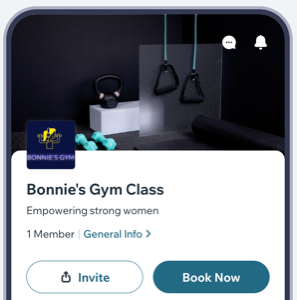
Branded App
Met de Branded App kun je kiezen tussen een gedetailleerde strook of een meer minimalistisch ontwerp. Je kunt er ook voor kiezen om het chatpictogram te tonen of te verbergen waarmee app-leden een chat met je kunnen beginnen, of de minimalistische koptekst transparant te maken.
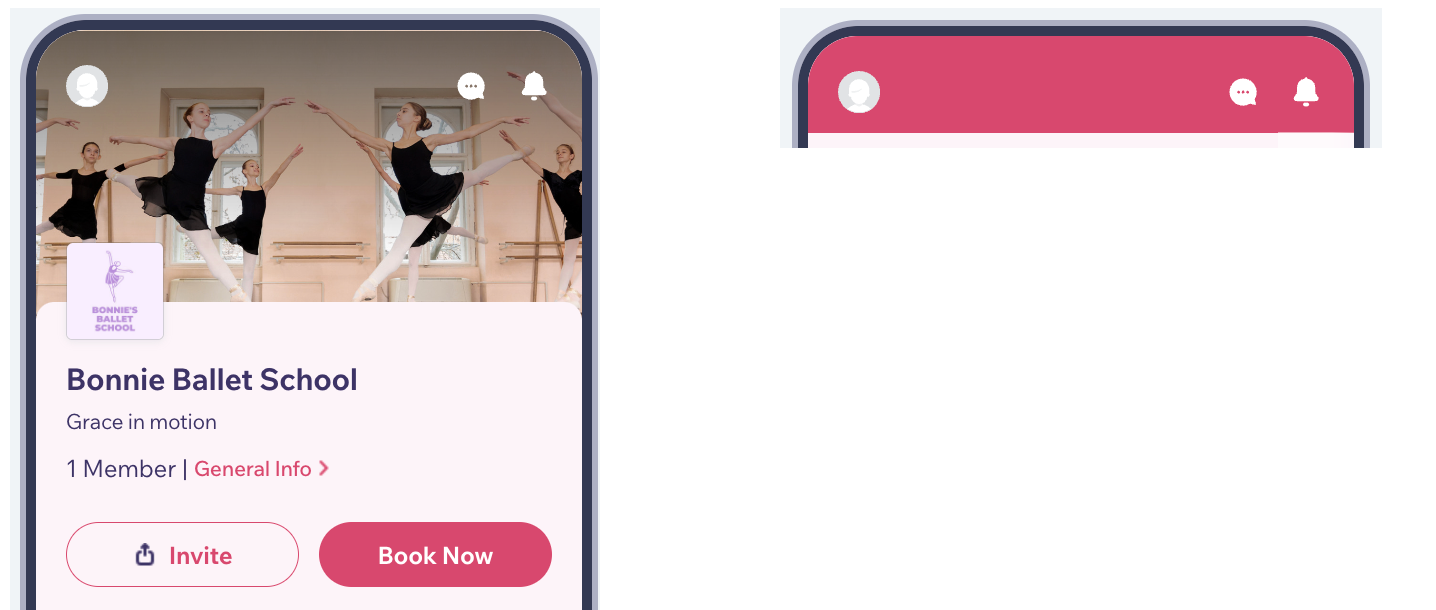
De koptekst van je app aanpassen
Pas de koptekst van je app aan om ervoor te zorgen dat deze bij je merk past en je leden een naadloze ervaring biedt.
Dashboard
Wix-app
- Ga naar Mobiele app op het dashboard van je website en selecteer de app die je wilt aanpassen (Spaces by Wix of Branded App by Wix).
- Klik op Mobiele app bewerken.
- Selecteer het Koptekst-gedeelte in de app-editor om het Koptekst wijzigen-paneel te openen.
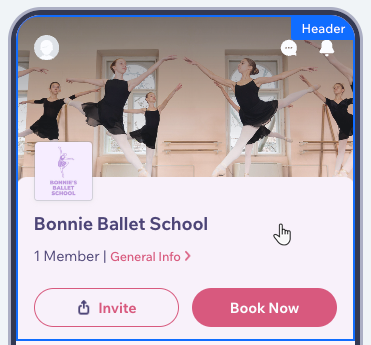
- Schakel Chatpictogram weergeven in of uit om het chatpictogram bovenaan je koptekst weer te geven of te verbergen.
- Kies een kopteksttype:
- Uitgebreid: De koptekst verschijnt als een grote strook en toont gedetailleerde informatie. Ga verder naar stap 6 om aan te passen wat je wilt weergeven.
- Minimaal: De koptekst verschijnt als een dunne strook met alleen een profielpictogram, waarschuwingspictogram en chatpictogram (indien ingeschakeld in stap 4). Er zijn momenteel geen verdere aanpassingsopties beschikbaar voor het type Minimaal, maar je kunt de stijl van de koptekst wijzigen om het transparant te maken vanuit het Ontwerp-paneel.
Let op:
Het kopteksttype Minimaal is alleen beschikbaar als je de Branded App gebruikt.
- Pas aan welke informatie je in je koptekst wilt weergeven:
- Titel: Voer de titel van je app in of bewerk deze. De titel verschijnt onder de omslagfoto. Bij gebruik van het kopteksttype Uitgebreid is de titel verplicht.
- Ondertitel: Voer een ondertitel in die onder de titel verschijnt. De ondertitel is niet verplicht.
- Logo weergeven: Schakel de schakelaar in of uit om je bedrijfslogo weer te geven of te verbergen. Indien ingeschakeld: Klik op Afbeelding toevoegen en kies een bestand uit je Media Manager. Tip: Je kunt de afbeelding bijsnijden om ervoor te zorgen dat deze perfect past.
- Algemene gegevens tonen: Schakel de schakelaar in of uit om de Algemene gegevens-link weer te geven of te verbergen, die doorverwijst naar een scherm met algemene informatie over je bedrijf.
Let op:
Je kunt de informatie zelf bewerken vanuit de Wix-app.
- Pas de informatie aan die je over je app-leden weergeeft:
- Aantal leden weergeven: Schakel de schakelaar in of uit om het aantal leden dat je hebt weer te geven of te verbergen. Indien ingeschakeld, schakel je de Ledenprofielen weergeven-schakelaar in of uit om de profielavatars van je leden weer te geven of te verbergen.
- Pas de actieknoppen aan die je in je koptekst wilt weergeven:
- Uitnodigingsknop weergeven: Schakel de schakelaar in of uit om de uitnodigingsknop weer te geven of te verbergen waarmee mensen anderen kunnen uitnodigen voor je app.
- Aangepaste knop weergeven: Schakel dit in om een knop met een specifieke actie weer te geven en de tekst aan te passen (bijvoorbeeld: Boek nu). Indien ingeschakeld, selecteer je de knopactie en bewerk je de knoptekst.
- Klik rechtsboven op Opslaan.
Vond je dit artikel nuttig?
|